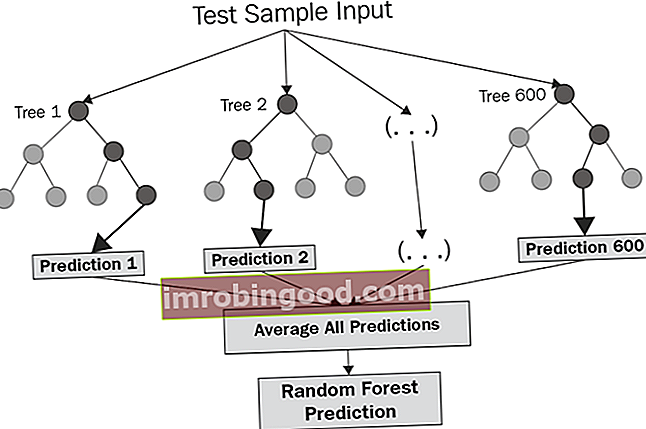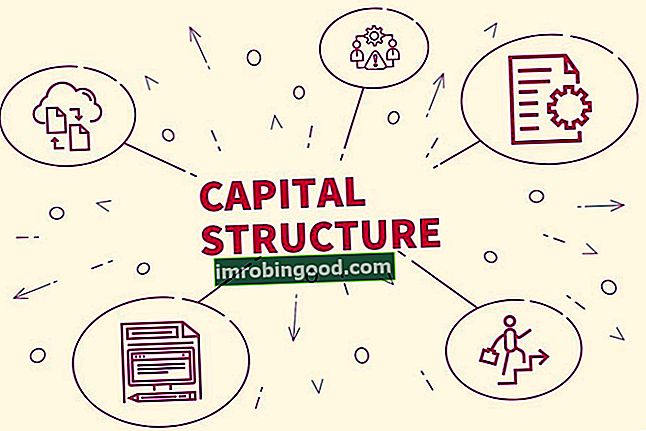TREND funkcija yra „Excel“ statistikos funkcijos funkcijų sąrašas, kuriame pateikiamos svarbiausios „Excel“ funkcijos finansų analitikams. Šis „cheat sheet“ apima 100 funkcijų, kurias būtina žinoti kaip „Excel“ analitiką, kurios apskaičiuos tiesinės tendencijos liniją žinomų y ir žinomų x masyvams. Funkcija išplečia tiesinę tendencijos liniją, kad apskaičiuotų papildomas y reikšmes naujam x reikšmių rinkiniui. Šis vadovas žingsnis po žingsnio parodys, kaip ekstrapoliuoti „Excel“ naudojant šią funkciją.
Kaip finansų analitiko finansų analitiko pareigybės aprašymas Žemiau pateiktame finansų analitiko pareigybės aprašyme pateikiamas tipiškas visų įgūdžių, išsilavinimo ir patirties, reikalingų samdyti analitiko darbą banke, įstaigoje ar korporacijoje, pavyzdys. Atlikite finansinių prognozių, ataskaitų ir veiklos metrikos stebėjimą, analizuokite finansinius duomenis, kurkite finansinius modelius, ši funkcija gali padėti prognozuoti ateities tendencijas. Pavyzdžiui, mes galime naudoti tendencijas numatydami būsimas konkrečios įmonės pajamas. Tai puiki prognozavimo funkcija
Formulė
= TREND (žinomi_y's, [žinomi_x's], [new_x's], [const])
Funkcija TREND naudoja šiuos argumentus:
- Žinomas_y's (reikalingas argumentas) - tai y reikšmių rinkinys, kurį mes jau žinome santykyje y = mx + b.
- Žinomi_x (neprivalomas argumentas) - tai x reikšmių rinkinys. Jei pateiksime argumentą, jis turėtų būti tokio pat ilgio kaip žinomų_y rinkinys. Jei praleidžiama, [žinomų_x ’] rinkinys įgyja vertę {1, 2, 3,…}.
- New_x's (neprivalomas argumentas) - tai pateikia vieną ar daugiau skaitinių reikšmių masyvų, kurie atspindi „new_x“ vertę. Jei [new_x’s] argumentas praleidžiamas, jis bus lygus [žinomas_x's].
- Konst (neprivalomas argumentas) - tai nurodo, ar priversti konstantą b lyginti 0. Jei const yra TRUE arba praleista, b apskaičiuojamas paprastai. Jei klaidinga, b nustatoma lygi 0 (nulis) ir m vertės koreguojamos taip, kad y = mx.
Funkcija TREND naudoja mažiausių kvadratų metodą, kad surastų geriausiai tinkančią liniją, o tada naudoja IT, kad apskaičiuotų naujas y reikšmes pateiktoms naujoms x reikšmėms.
Kaip naudoti „TREND“ funkciją „Excel“?
Norėdami suprasti TREND funkcijos naudojimą, apsvarstykime pavyzdį. Žemiau mes ekstrapoliuosime „Excel“ naudodami prognozavimo funkciją.
Pavyzdys - prognozuokite ir ekstrapoliuokite „Excel“
Tarkime, kad mes norime sukurti prognozes arba ekstrapoliuoti būsimas įmonės pajamas. Pateiktas duomenų rinkinys parodytas žemiau:

Norėdami apskaičiuoti būsimus pardavimus, naudosime funkciją TREND. Naudojama formulė bus:

Tai grąžins y reikšmių masyvą, nes x reikšmės, kurioms reikia apskaičiuoti, yra x masyvas. Taigi, jį reikia įvesti kaip masyvo formulę, pažymint langelius, kuriuos reikia užpildyti, įveskite savo funkciją į pirmąjį diapazono langelį ir paspauskite CTRL-SHIFT-Enter (Tas pats „Mac“). Rezultatas gaunamas žemiau:

Ką reikia atsiminti apie funkciją TREND
- #REF! klaida - įvyksta, jei žinomo_x masyvas ir naujojo_x masyvas yra skirtingo ilgio.
- #VERTYBĖ! klaida - įvyksta, kai:
- Ne skaitinės vertės, nurodytos žinomuose_y, [žinomuose_x] arba [naujuose_x]
- Pateiktas argumentas [const] nėra loginė reikšmė.
Spustelėkite čia norėdami atsisiųsti „Excel“ failo pavyzdį
Papildomi resursai
Dėkojame, kad perskaitėte Finansų „Excel TREND“ funkcijos vadovą. Skirdami laiko išmokti ir įvaldyti šias funkcijas, jūs žymiai pagreitinsite savo finansinį modeliavimą programoje „Excel“. Kas yra finansinis modeliavimas Finansinis modeliavimas atliekamas „Excel“, siekiant prognozuoti įmonės finansinę veiklą. Apžvalga, kas yra finansinis modeliavimas, kaip ir kodėl sukurti modelį. . Norėdami sužinoti daugiau, peržiūrėkite šiuos papildomus finansų išteklius:
- Išplėstinis „Excel“ formulių kursas
- Pažangios „Excel“ formulės, kurias turite žinoti Išplėstinės „Excel“ formulės turi žinoti Šios pažangios „Excel“ formulės yra labai svarbios norint žinoti ir pakels jūsų finansinės analizės įgūdžius į kitą lygį. Išplėstinės „Excel“ funkcijos, kurias turite žinoti. Sužinokite 10 geriausių „Excel“ formulių, kurias reguliariai naudoja visi pasaulinės klasės finansų analitikai. Šie įgūdžiai pagerins jūsų skaičiuoklės darbą bet kurioje karjeroje
- „Excel“ spartieji klavišai kompiuteriams ir „Mac“ „Excel“ spartieji klavišai kompiuteriui „Mac Excel“ spartieji klavišai - svarbiausių ir dažniausiai naudojamų „MS Excel“ spartiųjų klavišų sąrašas, skirtas kompiuterių ir „Mac“ vartotojams, finansams, apskaitos profesijoms. Spartieji klavišai pagreitina jūsų modeliavimo įgūdžius ir sutaupo laiko. Sužinokite apie redagavimą, formatavimą, naršymą, juostelę, specialųjį įklijavimą, manipuliavimą duomenimis, formulių ir langelių redagavimą ir kitus trumpinius
- Tapkite atestuotu finansų analitiku